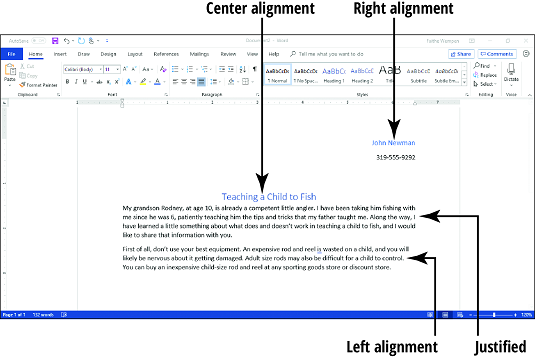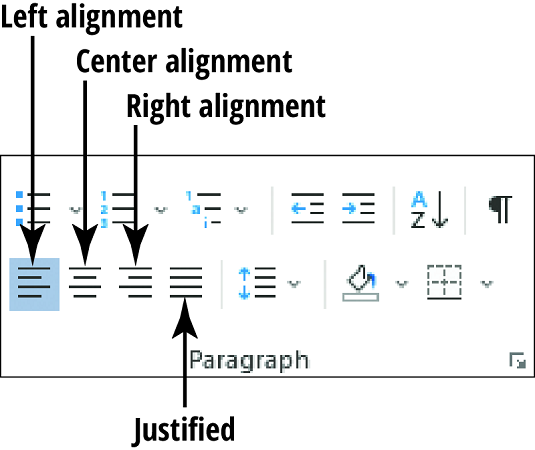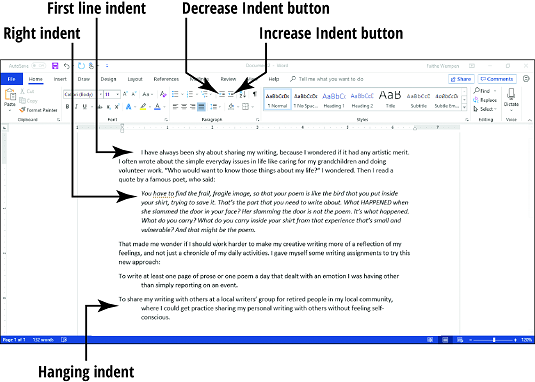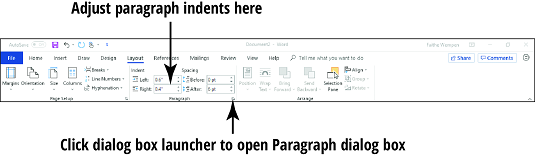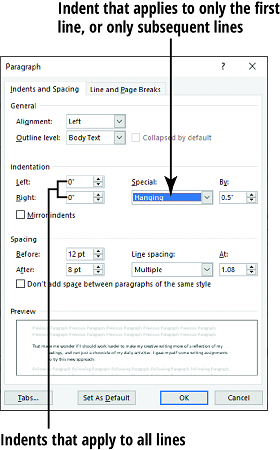У програму Ворд 2019 можете форматирати читаве пасусе да бисте смањили монотонију задатака обликовања. Параграфи су грађевни блокови Ворд докумената. Сваки пут када притиснете Ентер, креирате нови пасус у Ворд документу.
Ознаке пасуса (који се не штампају) можете видети тако што ћете кликнути на дугме Прикажи/сакриј на картици Почетна страница програма Ворд 2019 (у групи Параграф). Ово дугме укључује/искључује приказ скривених знакова као што су размаци, преломи пасуса, преломи редова и табулатори. Слика испод приказује документ са укљученим екраном.

Неки људи виде ове ликове веома ометајућим. Међутим, њихово показивање може бити од велике помоћи када покушавате да се уверите да имате само један размак између речи или када случајно притиснете тастер Таб и учините да текст прескаче овако — а затим га поправите.
Сваки пасус у Ворд-у има хоризонтално поравнање, које одређује како се свака линија поравна између десне и леве маргине. Подразумевано је лево поравнање , где сваки ред почиње на левој маргини. Лево поравнање је прикладно за већину ситуација; текст у већини књига је поравнат лево. Алтернативе су
- Десно поравнање: Сваки ред се завршава на десној маргини. Ово можете да користите за десно поравнање датума у неким стиловима пословних писама.
- Поравнање по средини : Свака линија је равномерно центрирана између маргина. Можда бисте желели да центрирате своје име и адресу на канцеларијском материјалу који креирате.
- Оправдано: Сваки ред има додатни простор који му се додаје по потреби тако да почиње на левој маргини и завршава се на десној маргини. Са оправданим поравнањем, сви редови пасуса осим последњег су размакнути на тај начин; последњи ред пасуса је поравнат лево. Ако се пасус састоји од само једног реда, поравнат је лево. Текст билтена је често оправдан, што чини страницу уредније.
Слика испод приказује неке примере четири типа поравнања за Ворд документ.
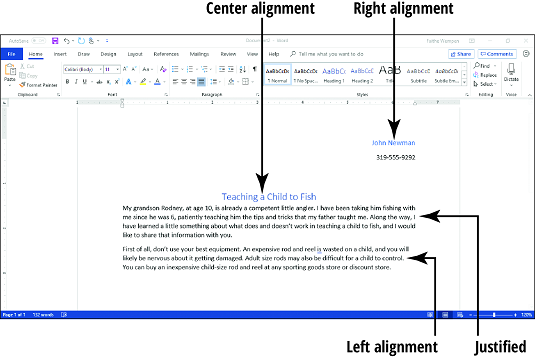
Да бисте променили поравнање једног пасуса, померите тачку уметања у њега или изаберите било који (или цео) текст у њему. Затим кликните на дугме за поравнање пасуса које желите.
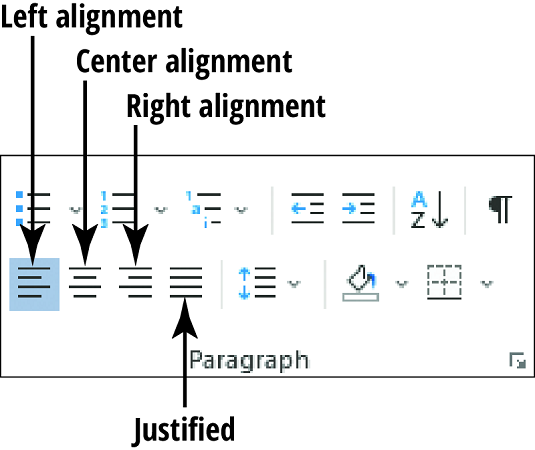
Да бисте применили различито поравнање на више пасуса одједном, изаберите више пасуса (или било који њихов део). Затим кликните на дугме за поравнање пасуса које желите.
Подразумевано, сваки пасус почиње у односу на десну и леву маргину, у зависности од тога које поравнање одаберете за своје Ворд документе. На пример, лево поравнат пасус почиње на истој позицији као и лева маргина, као овај текст. Понекад ћете можда желети да увучете један или више пасуса: то јест, померите њихов положај у односу на леву и/или десну маргину. На пример, у неким стиловима кореспонденције, уобичајено је да се први ред сваког пасуса увуче за пола инча (или пет размака). Или, када цитирате цитат, уобичајено је да се пасус увуче за пола инча и десно и лево.
Увлачење скоро увек укључује померање ивице пасуса ка центру странице, али је могуће имати негативне увлаке, коришћењем негативних бројева за одређивање количине увлачења. Неки људи то зову „одступници“, али то је само измишљена реч.
Ево могућих типова увлачења у Ворд-у.
- Увлачење првог реда : Само први ред пасуса је увучен.
- Висећа увлака: Сваки ред пасуса осим првог је увучен.
- Лево увлачење: Сви редови пасуса су увучени у односу на леву маргину.
- Десна увлака: Сви редови пасуса су увучени у односу на десну маргину.
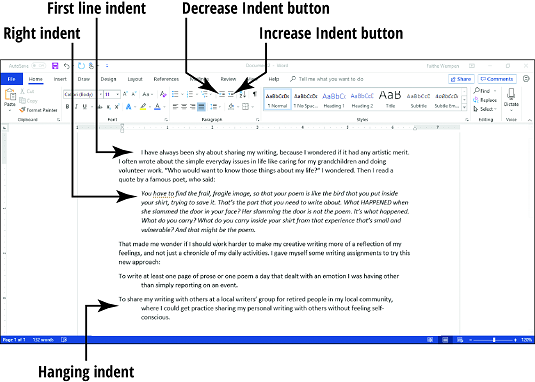
За једноставно увлачење лево, користите дугмад на картици Почетак (група пасуса): Повећај увлачење и Смањи увлачење. Сваки пут када кликнете на једно од тих дугмади, мења се лево увлачење за изабране пасусе за 0,5.“
Ако желите да наведете количину увлачења или ако желите да примените увлачење на десну страну, користите контроле за увлачење на картици Ворд 2019 Лаиоут. (Проверите овде да бисте видели више траке за Ворд 2019. ) Можете повећати количину увлачења нагоре или надоле у пољу за текст лево и десно.
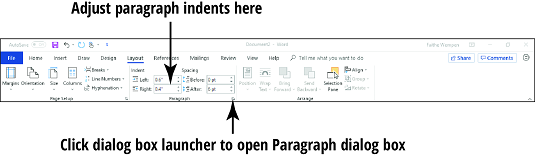
Ако желите посебно увлачење (висеће или у првом реду), користите дијалошки оквир Параграф. Да бисте то урадили, следите ове кораке:
Изаберите параграф(е) на које треба да се примени поставка.
На картици Почетна или Распоред кликните на малу икону у доњем десном углу групе Пасус.
У дијалошком оквиру Параграф који се отвара, унесите вредности у лева и/или десна поља за текст по жељи да бисте направили општа увлака за пасусе.
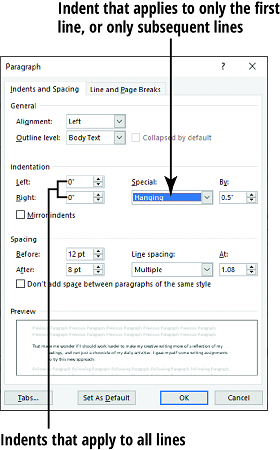
(Опционално) Ако желите посебан тип увлачења (као што је висећи или први ред), отворите падајућу листу Посебно и направите свој избор. Затим унесите износ посебног увлака у текстуални оквир са десне стране.
На горњој слици, на пример, увлака која виси постављена је на 0,9”. То значи да ће сви редови осим првог бити увучени лево за 0,9”.
Кликните на ОК.
Подешавања увлачења су примењена.